Communiquer efficacement à l’aide des canaux¶
Vous pouvez utiliser des canaux pour organiser des discussions entre des équipes individuelles, des départements, des projets ou tout autre groupe nécessitant une communication régulière. De cette façon, vous gardez tout le monde au courant des derniers événements.
Canaux publics et privés¶
Un canal public peut être vu par tout le monde, tandis qu’un canal privé n’est visible que par les utilisateurs qui y sont invités.
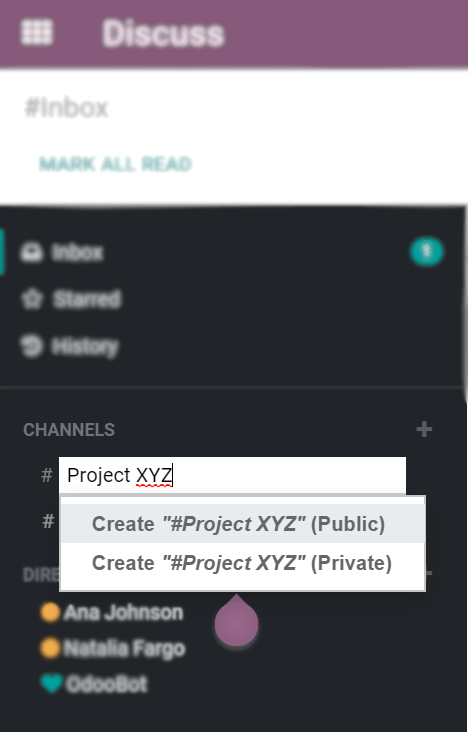
Astuce
Il est mieux d’utiliser un canal public lorsque de nombreux employés ont besoin d’accéder à des informations (telles que les annonces de l’entreprise), alors qu’un canal privé peut être utilisé chaque fois que les informations doivent être limitées à des groupes spécifiques (comme un service spécifique).
Options de configuration¶
Vous pouvez configurer le nom, la description, l’alias de l’adresse email et la confidentialité d’un canal en cliquant sur l’icône Paramètres du canal dans la barre latérale.
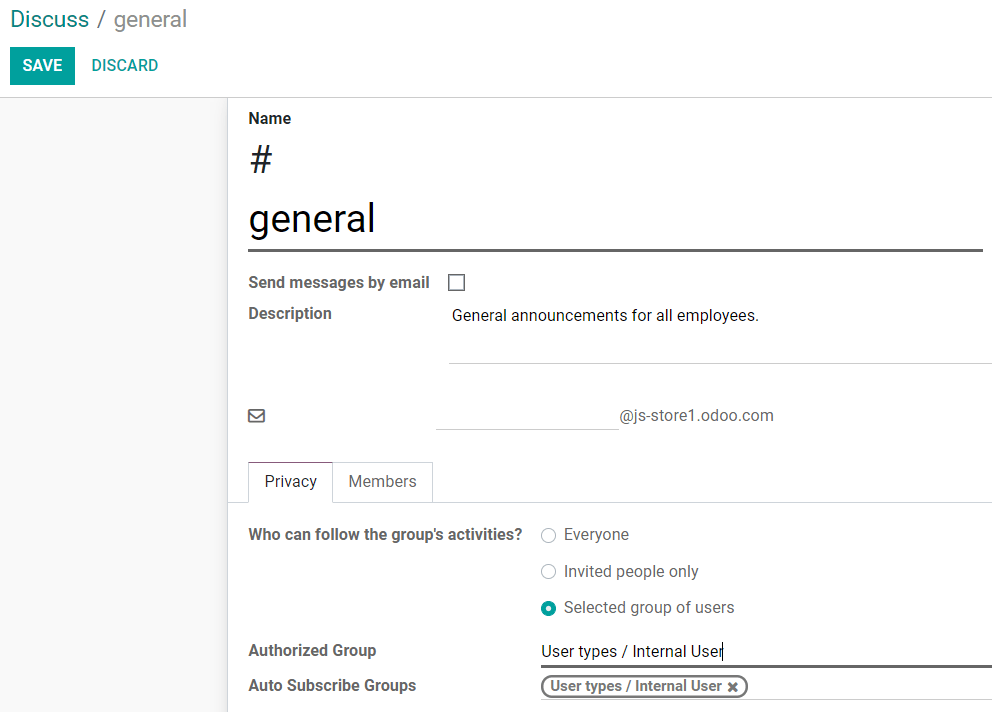
Confidentialité et Membres¶
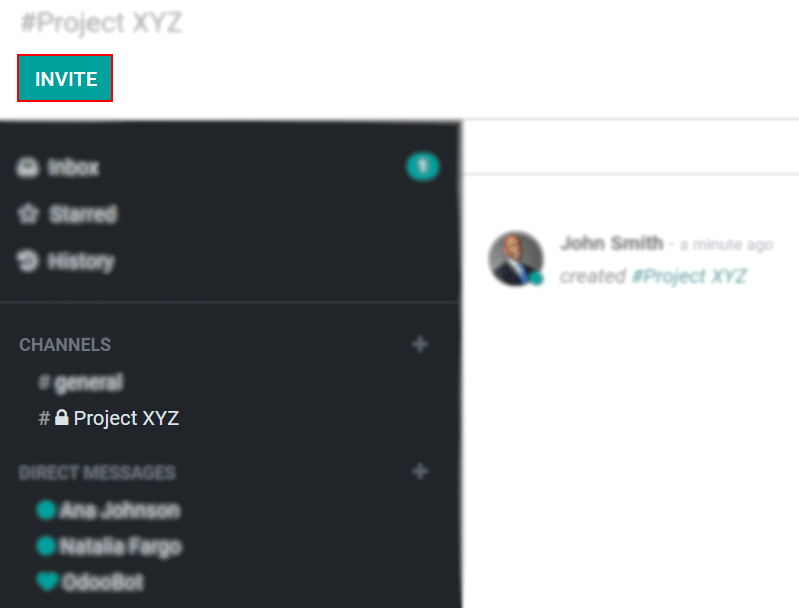
Pour le Groupe d’utilisateurs sélectionné, l’option Abonner automatiquement les groupes ajoute automatiquement ses membres en tant qu’abonnés. En d’autres termes, alors que les Groupes autorisés limitent les utilisateurs qui peuvent accéder au canal, l’option Abonner automatiquement les groupes ajoute automatiquement l’utilisateur en tant que membre tant qu’il fait partie du groupe.
Utiliser un canal comme une liste de diffusion¶
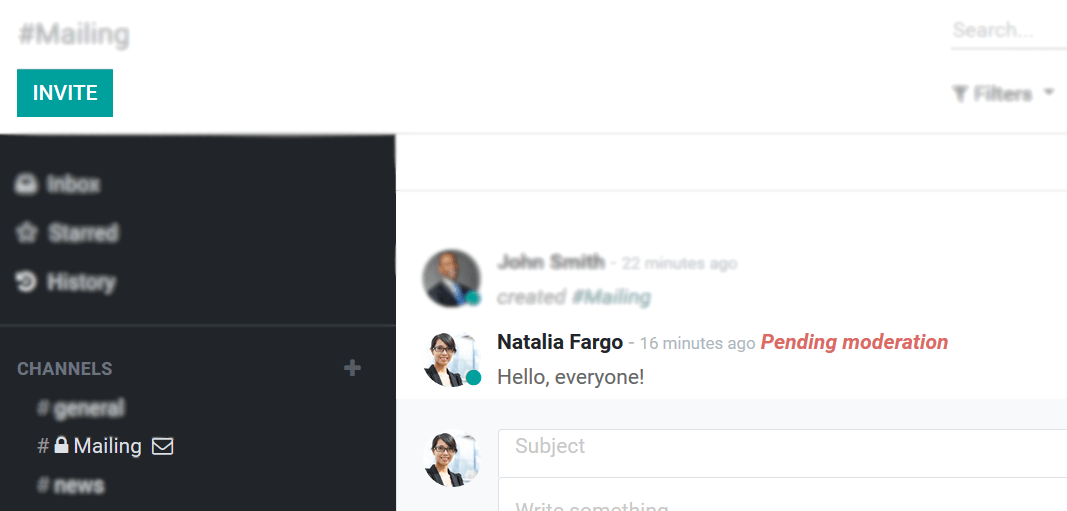
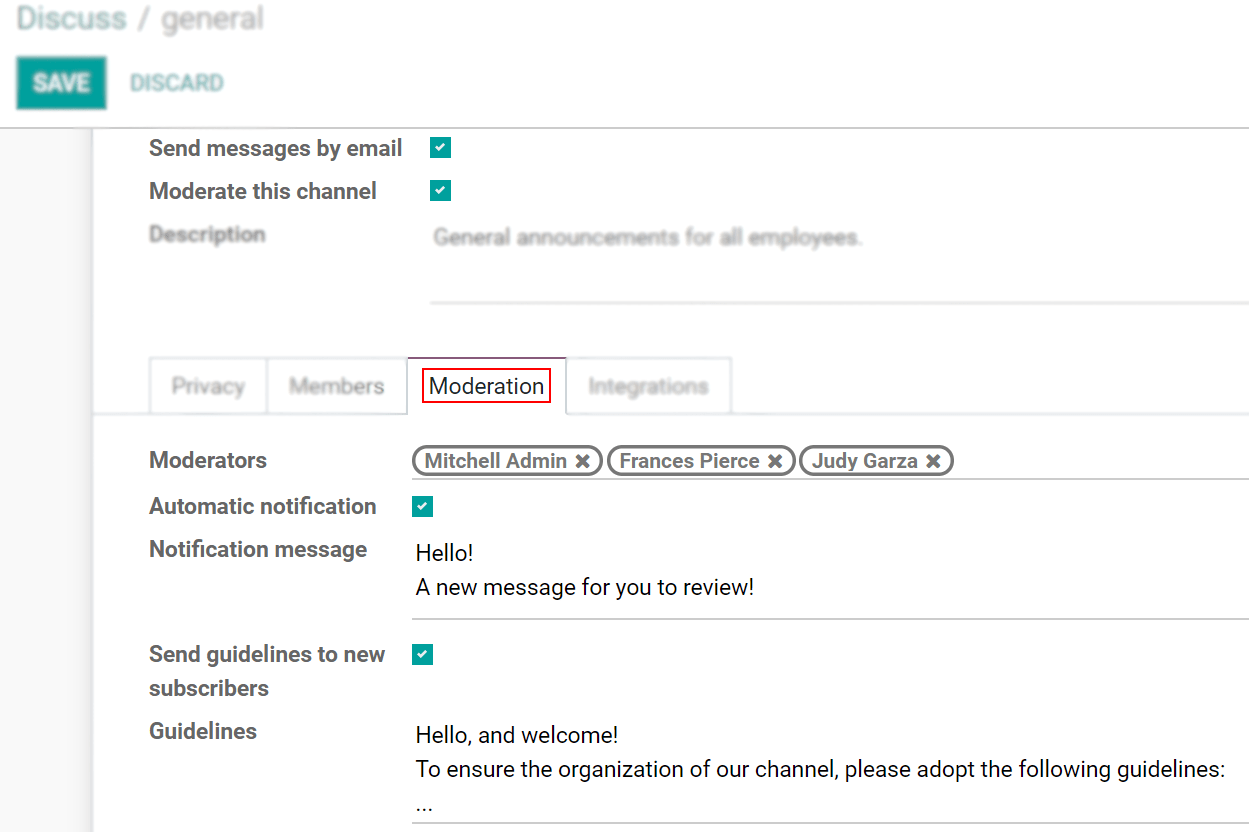
Les modérateurs peuvent Accepter, Rejeter, Ignorer, Toujours autoriser ou Interdire les messages.
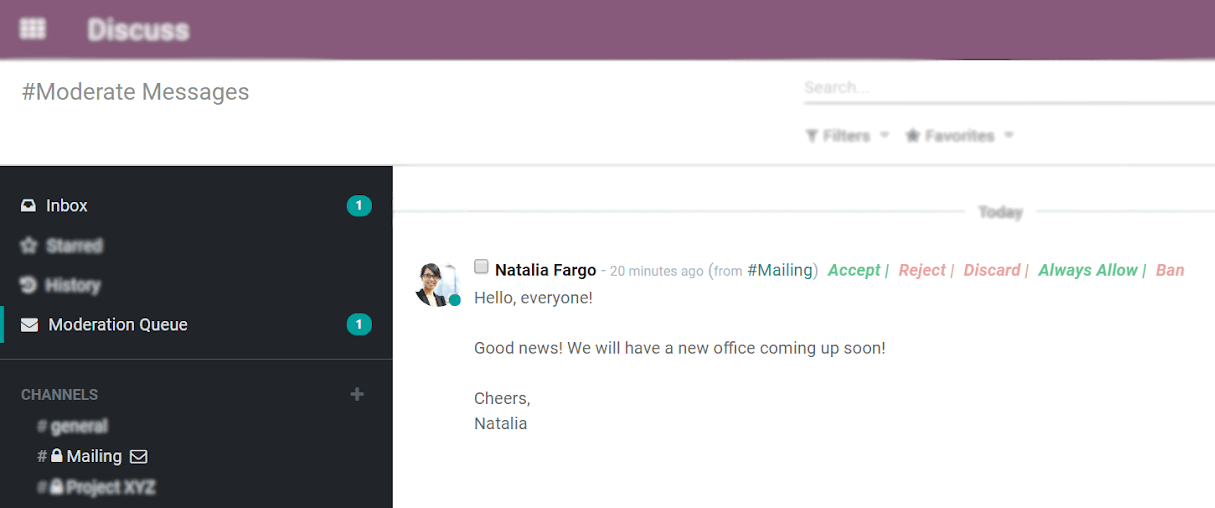
Note
Les membres d’un canal de diffusion reçoivent les messages par email, quelle que soit leur préférence en matière de notifications.
Une fois qu’un canal est modéré, le menu Liste d’interdiction vous permet d’ajouter des adresses email par canal modéré afin d’interdire automatiquement l’envoi de messages à ces personnes.

Barre de recherche rapide¶
Une fois qu’au moins 20 canaux, messages directs et conversations de live chat (si le module est installé sur votre base de données) sont épinglés dans la barre latérale, une barre Recherche rapide… s’affiche. C’est un moyen intelligent de filtrer les conversations et de trouver rapidement celle dont vous avez besoin.
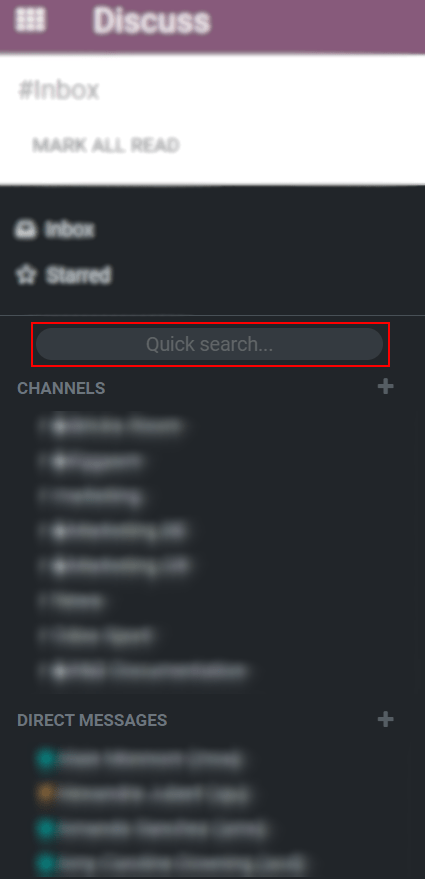
Trouvez des canaux¶
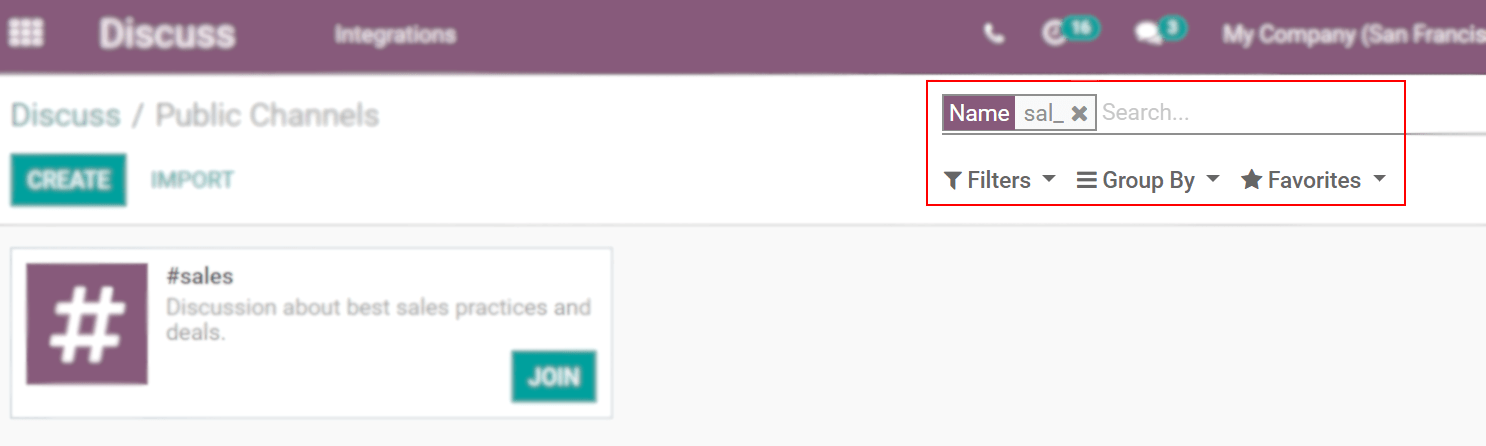
Pour plus d'infos